วิธีการเข้าถึงฮาร์ดไดรฟ์อีกครั้ง แก้ไขข้อผิดพลาดที่ไม่สามารถเปิดฮาร์ดไดรฟ์ได้

ในบทความนี้ เราจะแนะนำวิธีการกู้คืนการเข้าถึงฮาร์ดไดรฟ์ของคุณเมื่อเกิดข้อผิดพลาด มาดูกันเลย!
YouTube เป็นหนึ่งในแพลตฟอร์มสตรีมมิ่งวิดีโอที่ใช้มากที่สุดและเป็นที่นิยมมากที่สุด ดังนั้น หากคุณอยู่บ้านคนเดียวหรือเบื่อมากในขณะเดินทาง YouTube ก็พร้อมเสมอที่จะสร้างความบันเทิงให้คุณ มีผู้สร้างเนื้อหาหลายล้านคนบนแพลตฟอร์มนี้ที่สร้างเนื้อหาที่น่าสนใจสำหรับสมาชิกของตน คุณจะได้รับตัวเลือกในการติดตามผู้สร้างเนื้อหาที่คุณชื่นชอบบน YouTube เพื่อรับการอัปเดตเป็นประจำเกี่ยวกับโพสต์ล่าสุดของพวกเขา
อย่างไรก็ตาม เป็นไปได้ว่าคุณสมัครรับข้อมูลจากช่อง YouTube หลายช่องเมื่อไม่นานนี้ แต่ไม่ได้ดูอีกต่อไป เนื่องจากช่องเหล่านี้ยังคงติดตามอยู่ คุณจะได้รับการแจ้งเตือนมากมาย วิธีแก้ปัญหานี้คือยกเลิกการสมัครช่องดังกล่าวทีละช่อง มันจะไม่ยุ่งยากเหรอ? มันจะไม่ใช้เวลานานมากเหรอ?
ดังนั้น ตัวเลือกที่ดีกว่าคือ Mass Unsubscribe จากช่องเหล่านี้ น่าเสียดายที่ YouTube ไม่สนับสนุนคุณลักษณะการยกเลิกการรับข่าวสารจำนวนมาก โชคดีที่มีวิธีแก้ไขปัญหานี้ จากคู่มือนี้ คุณจะได้เรียนรู้วิธียกเลิกการรับข่าวสารจากช่อง YouTube จำนวนมากพร้อมกัน
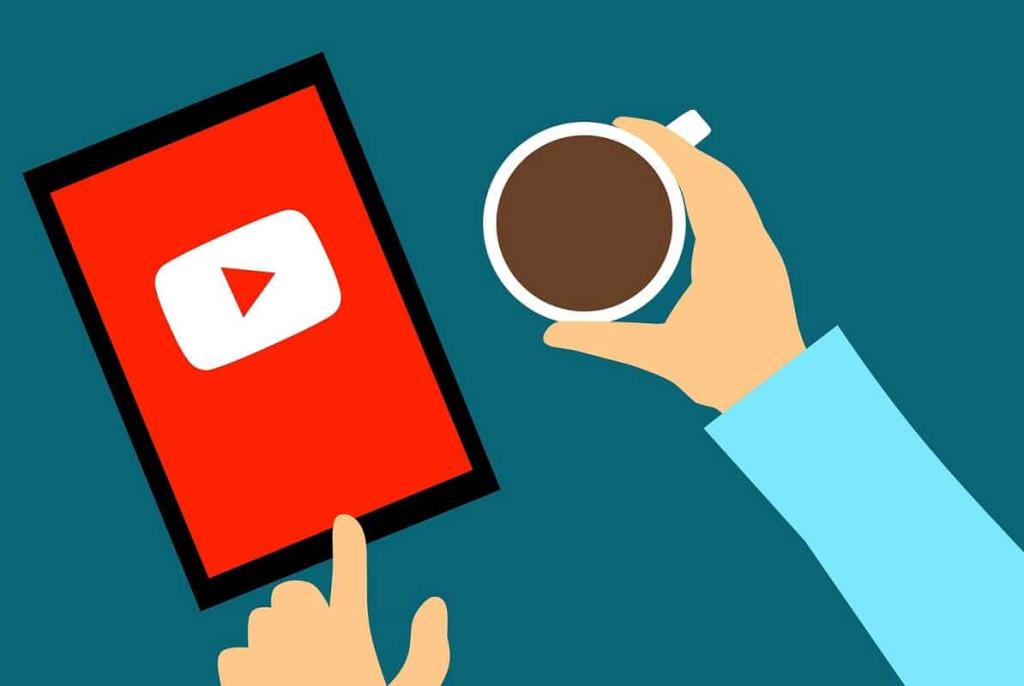
สารบัญ
วิธียกเลิกการสมัครรับข้อมูลจากช่อง YouTube พร้อมกันจำนวนมาก
ปฏิบัติตามวิธีใดๆ ต่อไปนี้เพื่อย��เลิกการสมัครรับข้อมูลจากช่อง YouTube ที่คุณไม่ได้ดูอีกต่อไป
วิธีที่ 1: ยกเลิกการสมัครช่อง YouTube แบบรายบุคคล
ให้เราพูดถึงขั้นตอนในการยกเลิกการสมัครช่อง YouTube ก่อน
การทำเช่นนี้สำหรับช่องที่สมัครรับข้อมูลทั้งหมดจะใช้เวลาและความพยายามอย่างมาก เนื่องจาก YouTube ไม่มีคุณลักษณะใด ๆ ในการยกเลิกการสมัครรับข้อมูลจากหลายช่องพร้อมกัน ผู้ใช้ส่วนใหญ่จึงใช้วิธีนี้ ตัวเลือกนี้จะเป็นประโยชน์หากคุณต้อง���ารเลือกเฉพาะช่องทางที่จะเก็บไว้และช่องทางใดที่จะกำจัด
บนเดสก์ท็อปเบราว์เซอร์
หากคุณใช้ YouTube บนเดสก์ท็อป คุณสามารถทำตามขั้นตอนที่กำหนดเพื่อจัดการการสมัครรับข้อมูลของคุณ
1. เปิดของเว็บเบราว์เซอร์และนำทางไปยังyoutube.com
2. คลิกที่การสมัครจากแผงด้านซ้าย
3. คลิกที่จัดการ ที่ปรากฏอยู่ด้านบนของหน้าจอดังที่แสดงด้านล่าง
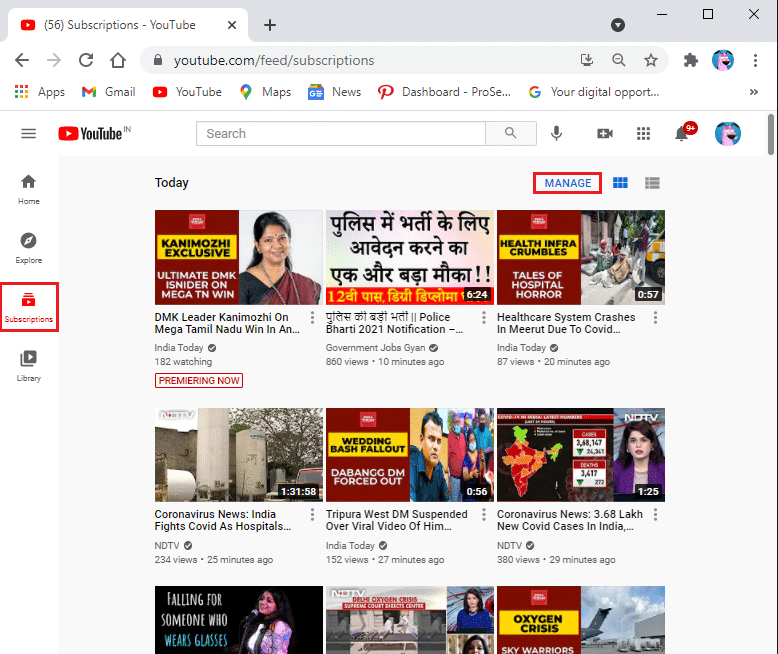
4. คุณจะได้รับรายการช่องที่คุณสมัครรับข้อมูลทั้งหมดตามลำดับตัวอักษร
5. เริ่มต้นการยกเลิกของช่อง YouTube ที่ไม่พึงประสงค์ได้โดยคลิกที่สีเทาที่สมัครเป็นสมาชิกปุ่ม ดูภาพด้านล่างเพื่อความชัดเจน
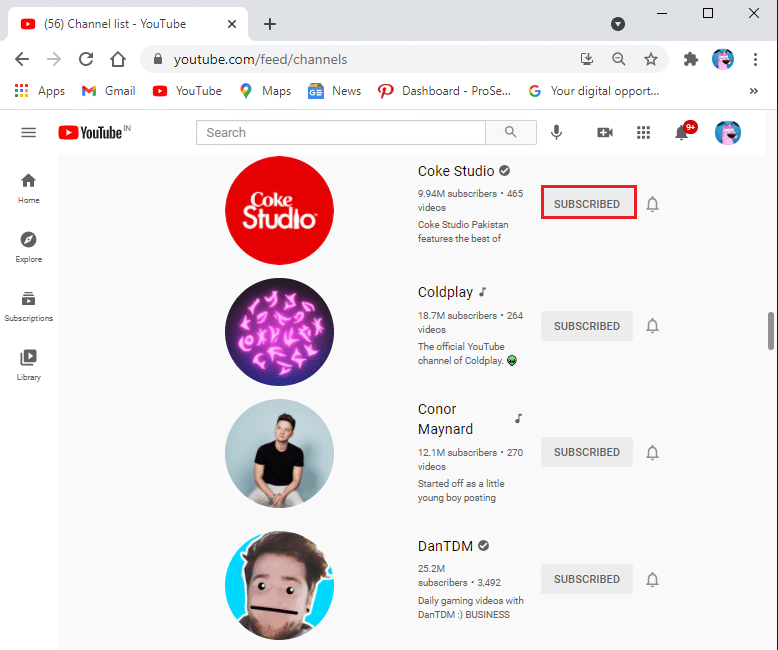
6. ในกล่องป๊อปอัปที่ปรากฏขึ้น ให้คลิกที่UNSUBSCRIBEตามภาพ
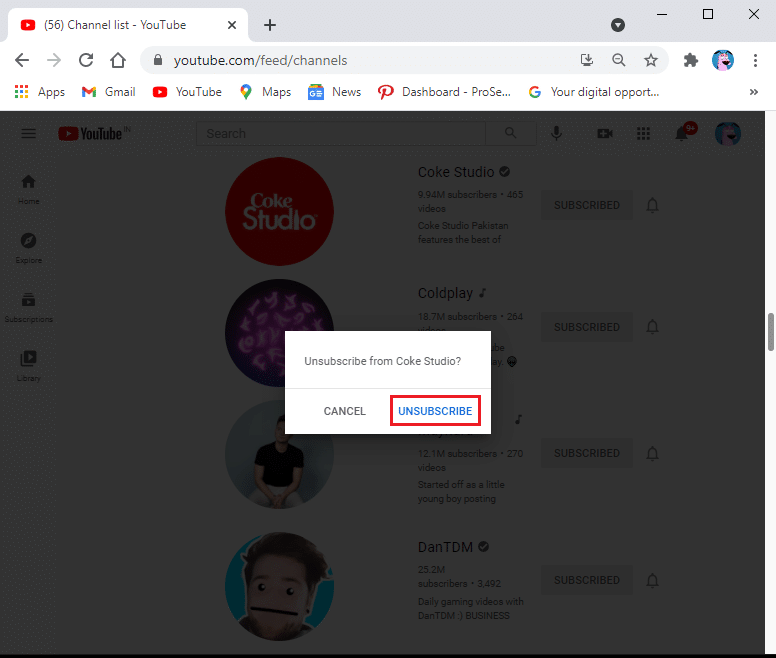
อ่านเพิ่มเติม: วิธีเปลี่ยนชื่อช่อง YouTube ของคุณ
บนแอพมือถือ
หากคุณกำลังใช้แอป YouTube บนมือถือ ให้ทำตามขั้นตอนเหล่านี้เพื่อยกเลิกการสมัคร:
1. เปิดแอป YouTubeบนอุปกรณ์ของคุณและแตะที่แท็บการสมัครรับข้อมูลจากด้านล่างของหน้าจอ
2. แตะALLจากมุมบนขวาของหน้าจอดังที่แสดง คุณสามารถดูการติดตามของคุณทั้งหมดในอาริโซน่าที่เกี่ยวข้องมากที่สุดและกิจกรรมใหม่เพื่อ
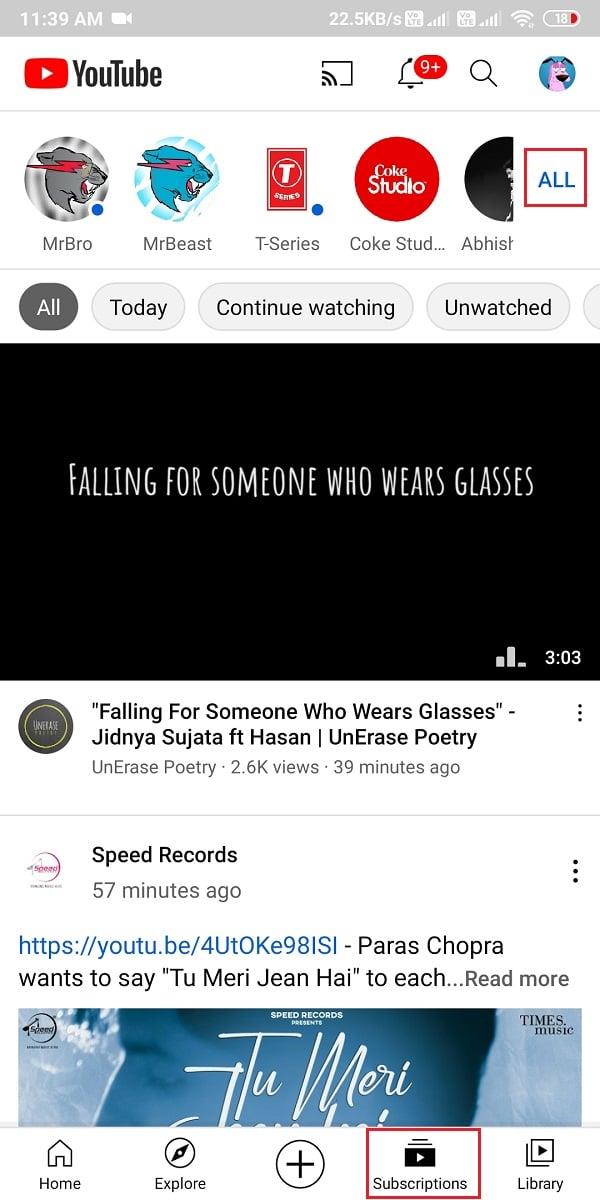
3. แตะจัดการจากมุมบนขวาของหน้าจอ
4. หากต้องการยกเลิกการสมัครจากช่อง YouTube ให้ปัดไปทางซ้ายบนช่องแล้วคลิกUNSUBSCRIBEดังที่แสดงด้านล่าง
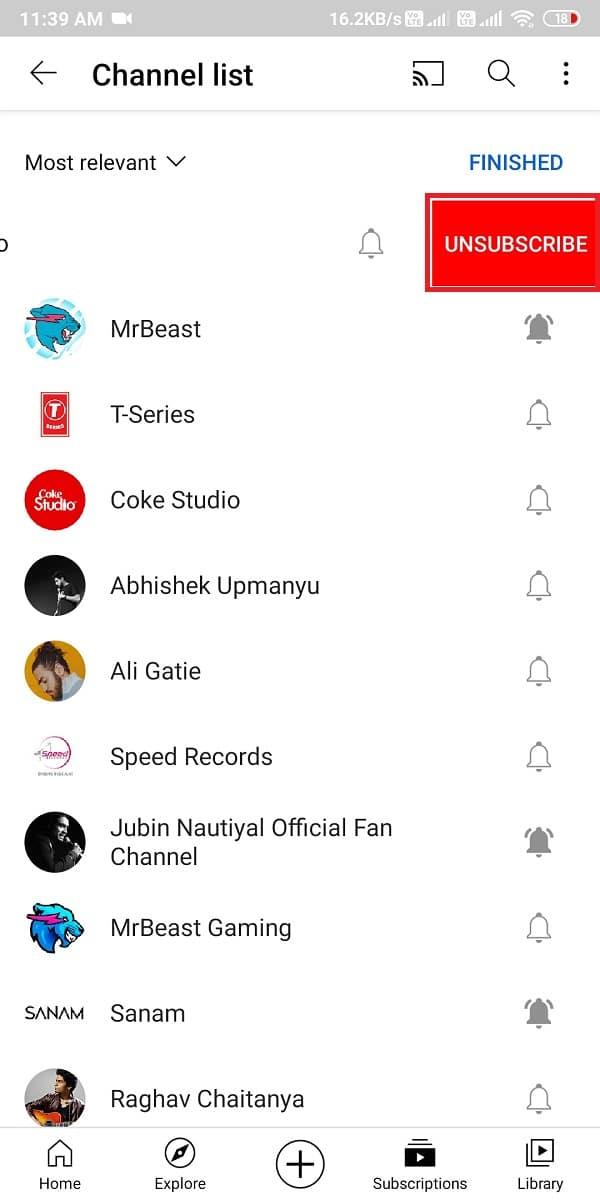
วิธีที่ 2: เลิกติดตามช่อง YouTube จำนวนมาก
วิธีนี้จะยกเลิกการสมัครช่อง YouTube ที่สมัครรับข้อมูลทั้งหมดในบัญชีของคุณพร้อมกัน ดังนั้น ให้ดำเนินการตามวิธีนี้เฉพาะเมื่อคุณต้องการล้างการสมัครรับข้อมูลทั้งหมด
นี่คือวิธีการยกเลิกการสมัครจำนวนมากบน YouTube พร้อมกัน:
1. เปิดเว็บเบราว์เซอร์ใดก็ได้บนเดสก์ท็อปหรือแล็ปท็อปของคุณ ไปที่youtube.com
2. ไปที่การสมัครสมาชิก > จัดการตามคำแนะนำก่อนหน้านี้
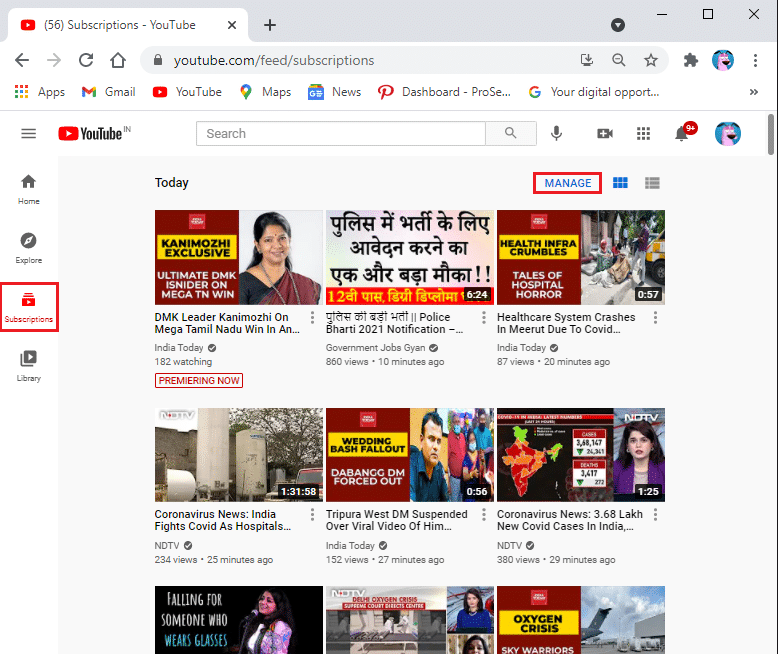
3. รายการช่องทั้งหมดที่สมัครรับข้อมูลจากบัญชีของคุณจะปรากฏขึ้น
4. เลื่อนลงไปจนสุดหน้าและคลิกขวาที่ใดก็ได้บนพื้นที่ว่าง
5. เลือกตรวจสอบ (Q)ตัวเลือก
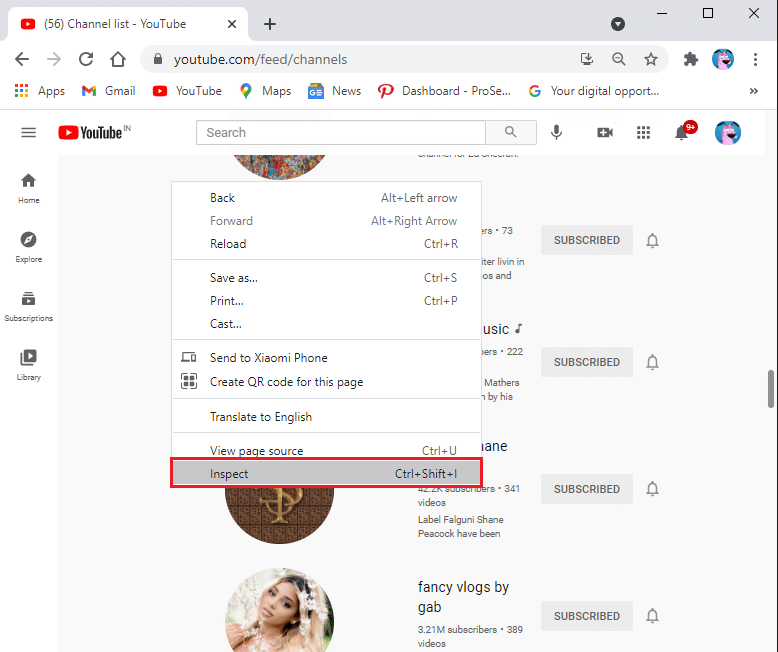
6. หน้าต่างใหม่จะปรากฏขึ้นที่ด้านล่างของหน้าจัดการการสมัครรับข้อมูล ที่นี่ สลับไปที่แท็บคอนโซลซึ่งเป็นแท็บที่สองในรายการ
7. คัดลอกและวางรหัสที่กำหนดในแท็บคอนโซล อ้างถึงรูปด้านล่าง
var i = 0; var myVar = setInterval (myTimer, 3000); ฟังก์ชั่น myTimer () { var els = document.getElementById (“grid-container”).getElementsByClassName (“ytd-expanded-shelf-contents-renderer”); if (i < els.length) { els[i].querySelector(“[aria-label^='Unsubscribe from']").click(); setTimeout (ฟังก์ชัน () { var unSubBtn = document.getElementById (“ปุ่มยืนยัน”) .click (); }, 2000); setTimeout (ฟังก์ชัน () { els [i] .parentNode.removeChild (els [i]); }, 2000); } ผม++; console.log(i + ” ยกเลิกการสมัครโดย Saint”); console.log (els.length + ” เหลือ”); }
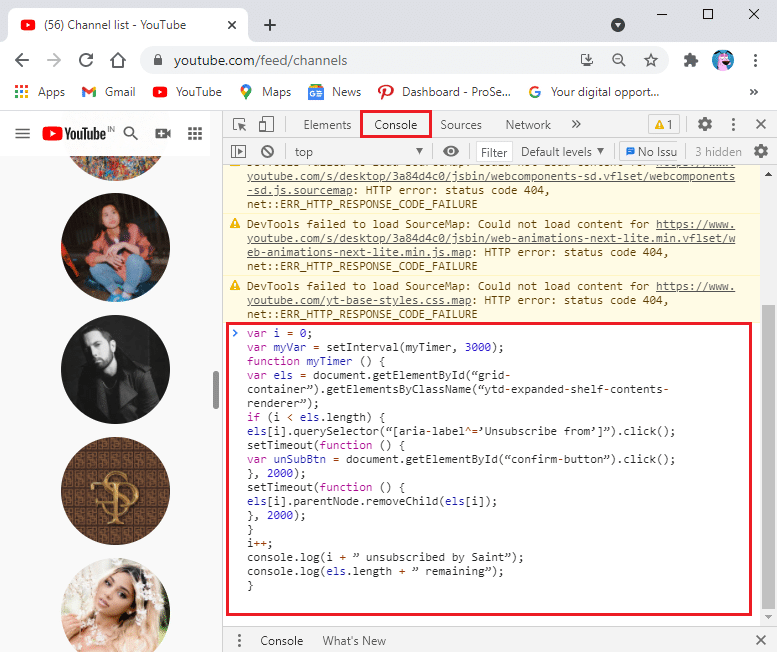
8. หลังจากวางโค้ดด้านบนลงในส่วนคอนโซลแล้ว ให้กดEnterและรอให้กระบวนการเสร็จสิ้น
9. ในที่สุด การสมัครของคุณจะเริ่มหายไปทีละรายการ
หมายเหตุ:คุณอาจพบข้อผิดพลาดขณะเรียกใช้โค้ดในคอนโซล
10. หากกระบวนการทำงานช้าลงหรือติดขัด ให้รีเฟรชหน้าและเรียกใช้รหัสอีกครั้งเพื่อยกเลิกการสมัครรับข่าวสารจากช่อง YouTube จำนวนมาก
อ่านเพิ่มเติม: แก้ไขปัญหา Youtube ไม่ทำงานบน Chrome
คำถามที่พบบ่อย (FAQ)
ไตรมาสที่ 1 ฉันจะยกเลิกการสมัครรับช่อง YouTube หลายช่องได้อย่างไร
YouTube ไม่มีคุณลักษณะใดๆ ที่ช่วยให้คุณสามารถยกเลิกการสมัครรับข้อมูลจากช่อง YouTube หลายช่องพร้อมกันได้ แต่คุณสามารถจัดการและยกเลิกการสมัครรับข้อมูลจากช่อง YouTube ทีละช่องได้อย่างง่ายดาย ทั้งหมดที่คุณต้องทำคือการไปที่การสมัครสมาชิกและคลิกบนจัดการ สุดท้าย คลิกที่UNSUBSCRIBEเพื่อลบช่องบางช่องออกจากการสมัครรับข้อมูลของคุณ
ไตรมาสที่ 2 ฉันจะยกเลิกการสมัครรับข้อมูลจำนวนมากบน YouTube ได้อย่างไร
หากต้องการยกเลิกการสมัครจำนวนมากบน YouTube คุณสามารถเรียกใช้รหัสในส่วนคอนโซลบน YouTube อาจเป็นเรื่องยากเล็กน้อย แต่คุณสามารถทำตามคำแนะนำโดยละเอียดของเราเพื่อเรียกใช้โค้ดสำหรับยกเลิกการสมัครรับข้อมูลช่อง YouTube พร้อมกัน
ที่แนะนำ:
เราหวังว่าคำแนะนำของเราเกี่ยวกับวิธีการยกเลิกการสมัครรับข้อมูลจากช่อง YouTube จำนวนมากพร้อมกันจะมีประโยชน์ และคุณสามารถกำจัดการสมัครรับข้อมูลทั้งหมดที่ไม่ต้องการบน YouTube ได้ หากคุณมีข้อสงสัยหรือข้อเสนอแนะโปรดแจ้งให้เราทราบในความคิดเห็นด้านล่าง
ในบทความนี้ เราจะแนะนำวิธีการกู้คืนการเข้าถึงฮาร์ดไดรฟ์ของคุณเมื่อเกิดข้อผิดพลาด มาดูกันเลย!
แวบแรก AirPods ก็ดูเหมือนหูฟังไร้สายแบบ True Wireless ทั่วไป แต่ทุกอย่างเปลี่ยนไปเมื่อค้นพบฟีเจอร์บางอย่างที่ไม่ค่อยมีใครรู้จัก
Apple ได้เปิดตัว iOS 26 ซึ่งเป็นการอัปเดตครั้งใหญ่ด้วยดีไซน์กระจกฝ้าใหม่เอี่ยม ประสบการณ์ที่ชาญฉลาดยิ่งขึ้น และการปรับปรุงแอพที่คุ้นเคย
นักศึกษาจำเป็นต้องมีแล็ปท็อปเฉพาะทางสำหรับการเรียน ไม่เพียงแต่จะต้องมีพลังเพียงพอที่จะทำงานได้ดีในสาขาวิชาที่เลือกเท่านั้น แต่ยังต้องมีขนาดกะทัดรัดและน้ำหนักเบาพอที่จะพกพาไปได้ตลอดวัน
การเพิ่มเครื่องพิมพ์ลงใน Windows 10 เป็นเรื่องง่าย แม้ว่ากระบวนการสำหรับอุปกรณ์แบบมีสายจะแตกต่างจากอุปกรณ์ไร้สายก็ตาม
อย่างที่ทราบกันดีว่า RAM เป็นส่วนประกอบฮาร์ดแวร์ที่สำคัญมากในคอมพิวเตอร์ ทำหน้าที่เป็นหน่วยความจำในการประมวลผลข้อมูล และเป็นปัจจัยที่กำหนดความเร็วของแล็ปท็อปหรือพีซี ในบทความด้านล่างนี้ WebTech360 จะแนะนำวิธีการตรวจสอบข้อผิดพลาดของ RAM โดยใช้ซอฟต์แวร์บน Windows
สมาร์ททีวีเข้ามาครองโลกอย่างแท้จริง ด้วยคุณสมบัติที่ยอดเยี่ยมมากมายและการเชื่อมต่ออินเทอร์เน็ต เทคโนโลยีได้เปลี่ยนแปลงวิธีการชมทีวีของเรา
ตู้เย็นเป็นเครื่องใช้ไฟฟ้าที่คุ้นเคยในครัวเรือน ตู้เย็นโดยทั่วไปจะมี 2 ช่อง โดยช่องแช่เย็นจะมีขนาดกว้างขวางและมีไฟที่เปิดอัตโนมัติทุกครั้งที่ผู้ใช้งานเปิด ในขณะที่ช่องแช่แข็งจะแคบและไม่มีไฟส่องสว่าง
เครือข่าย Wi-Fi ได้รับผลกระทบจากปัจจัยหลายประการนอกเหนือจากเราเตอร์ แบนด์วิดท์ และสัญญาณรบกวน แต่ยังมีวิธีชาญฉลาดบางอย่างในการเพิ่มประสิทธิภาพเครือข่ายของคุณ
หากคุณต้องการกลับไปใช้ iOS 16 ที่เสถียรบนโทรศัพท์ของคุณ นี่คือคำแนะนำพื้นฐานในการถอนการติดตั้ง iOS 17 และดาวน์เกรดจาก iOS 17 เป็น 16
โยเกิร์ตเป็นอาหารที่ยอดเยี่ยม กินโยเกิร์ตทุกวันดีจริงหรือ? เมื่อคุณกินโยเกิร์ตทุกวัน ร่างกายจะเปลี่ยนแปลงไปอย่างไรบ้าง? ลองไปหาคำตอบไปด้วยกัน!
บทความนี้จะกล่าวถึงประเภทของข้าวที่มีคุณค่าทางโภชนาการสูงสุดและวิธีเพิ่มประโยชน์ด้านสุขภาพจากข้าวที่คุณเลือก
การกำหนดตารางเวลาการนอนและกิจวัตรประจำวันก่อนเข้านอน การเปลี่ยนนาฬิกาปลุก และการปรับเปลี่ยนการรับประทานอาหารเป็นมาตรการบางประการที่จะช่วยให้คุณนอนหลับได้ดีขึ้นและตื่นนอนตรงเวลาในตอนเช้า
ขอเช่าหน่อยคะ! Landlord Sim เป็นเกมจำลองมือถือบน iOS และ Android คุณจะเล่นเป็นเจ้าของอพาร์ทเมนท์และเริ่มให้เช่าอพาร์ทเมนท์โดยมีเป้าหมายในการอัพเกรดภายในอพาร์ทเมนท์ของคุณและเตรียมพร้อมสำหรับผู้เช่า
รับรหัสเกม Bathroom Tower Defense Roblox และแลกรับรางวัลสุดน่าตื่นเต้น พวกเขาจะช่วยคุณอัพเกรดหรือปลดล็อคหอคอยที่สร้างความเสียหายได้มากขึ้น













